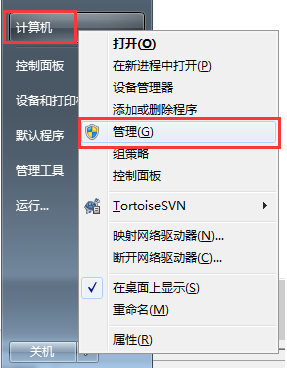
金士顿u盘驱动如何安装?当我们使用金士顿u盘时,是否遇到过提示”未能成功安装设备驱动程序“的提示?今天小编就来教大家电脑安装U盘驱动的方法,我们一起来看看吧。
U盘驱动如何安装的教程
1.金士顿U盘驱动进行安装时,首先我们右击桌面上的“计算机”图标,从弹出的右键菜单中选择“管理”项。
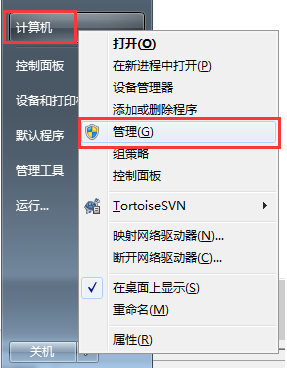
2.然后从打开的“计算机管理”窗口中,展开“设设备管理器”,找到未正常识别的U盘标识,右击选择“更新驱动程序软件”项。

3.我们在打开的“你想如何搜索驱动软件程序”界面中,直接选择自动搜索更新的驱动程序;如果你下载了专用驱动,可以选择“第二项”来手动安装U盘驱动。

4.若上述方法不可行,我们还可以右击无法正常识别的U盘,从其右键菜单中选择“卸载”项,将之前的U盘驱动卸载掉。
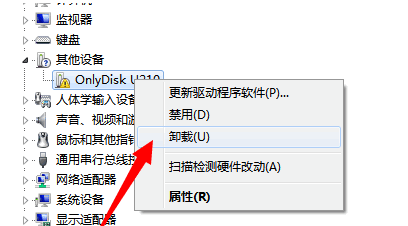
5.接着点击“操作”菜单,从弹出的下拉菜单中选择“扫描检测软件更动”项,以自动扫描并识别U盘并安装驱动程序即可。
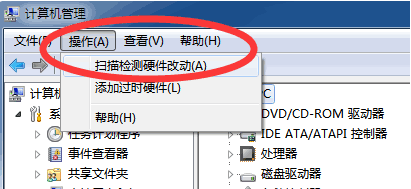
这就是金士顿u盘驱动安装的教程所在,希望可以帮助到大家。




